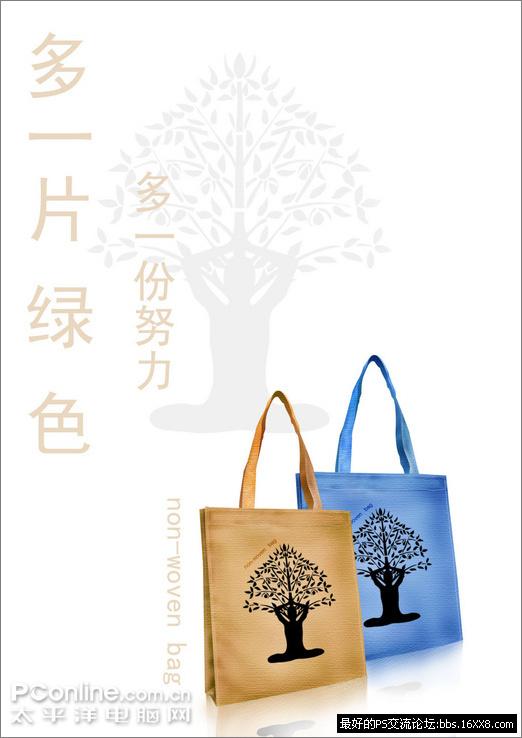Photoshop制作七色透明水泡(3)
来源:
作者:
学习:1539人次
8、把图4执行高斯模糊,再将其缩小,移到球体的下方,行成高光。如图。
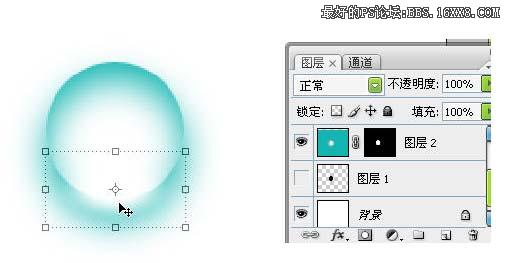
9、复制图4,生成图层4副本,将其缩小后执行高斯模糊后(值可跟据球体大小而为 2)移到球体的顶部,再将混合模式设为叠加。效果如图。
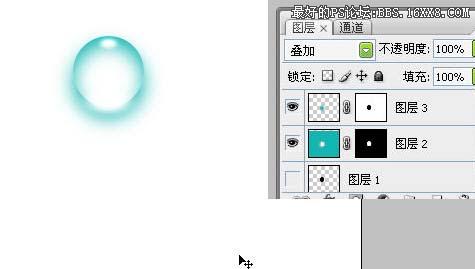
10、将图层4副本复制两次(逐步约为缩小,使其更亮)。玻璃透明球体作成了!!! 11、作成后再用滤镜〉波浪〉命令,设置参数如图(或用切变)。多复制几个球体,这样就形成不同大小,形状不同的球体了,再用色相调整出不同颜色。
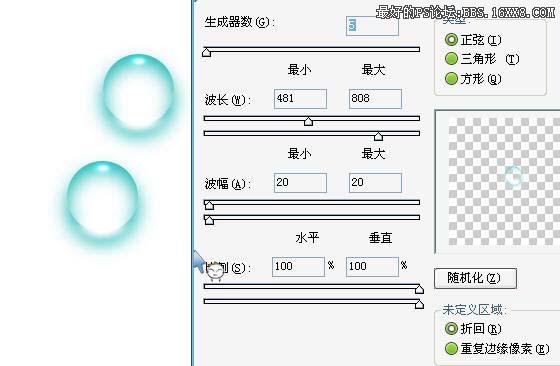
学习 · 提示
相关教程
关注大神微博加入>>
网友求助,请回答!